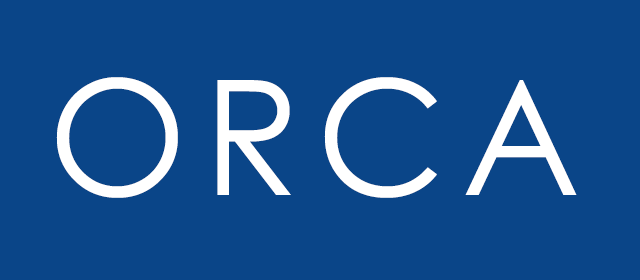適用プラン: all
適用バージョン: v6.01以上
関連機能: スケジュール, 日報, 営業支援, 業務支援
Q
予定管理と実績報告の運用は行えますか?
A
※下記内容はオルカの運用操作方法の一例ですが、参考にしてください。
■予定を作成する
1) 機能メニューから「スケジュール」機能にアクセスします。
2) 任意の日付の鉛筆アイコンをクリックし、予定入力ボックスを開きます。
3-a) 特に営業案件に関連しない一般予定を入力する場合は、予定名などを入力し、「書込」ボタンを押します。
3-b-1) 営業部などのユーザ様で、営業支援機能で進捗管理を行いたい営業案件に関する予定を入力する場合は、予定入力ボックス上部、青い帯部にある「営業案件」ボタンを押します。
3-b-2) 別ウィンドウが開くので、営業案件を新たに作成する場合は、右上にある「新規案件」ボタンを押して、新規の営業案件を作成します。
3-b-3) 作成した営業案件が一覧に表示されますので、これの「選択」ボタンを押して、別ウィンドウを閉じます。
3-b-4) スケジュールの予定入力ボックスの上部、青い帯部に、選択した案件名が表示されているのを確認してください。
3-b-5) 後は、予定名などを入力し、「書込」ボタンを押します。
■消化予定の報告内容を作成する
1) スケジュール画面で既存予定をクリックし、予定入力ボックスを開きます。
2) 予定入力ボックスの下部にある「対応報告」ボタンを押します。
3) 活動記録の入力画面が表示されますので、内容(実績)を入力します。この時、次回予定があればあわせて入力し、画面下部にある「追加」ボタンを押します。
4) 自動でスケジュール画面に戻りますので、報告入力を行った予定が消化表示されているのを確認してください。
■1日の終わりに日報を申請する
1) 機能メニューから「日報」機能にアクセスします。
2) 本日の日付欄に、自分の名前が表示されているので、これをクリックし、本日の自分の日報を開きます。
3) 前項「■消化予定の報告内容を作成する」の操作で作成された、本日のすべての報告内容が表示されます。画面上部にある「内容追加」ボタンを押すと新たな報告内容が作成できますので、必要あれば作成し、本日の日報を完成させてください。
4) 日報が完成したら、画面下部にある「申請」ボタンを押して、上長に申請します。